Làm như thế nào để xem lại những gì đã copy trên máy tính? Khi mà bình thường bạn chỉ có thể xem lại được lần copy gần nhất mà không thể xem được những gì đã copy trước đó. Để giúp bạn xem lịch sử clipboard Win 10 thì Microsoft đã bổ sung cho phiên bản này một tính năng có tên là Clipboard History. Dưới đây Tuong.Me sẽ hướng dẫn các bạn cách bật, tắt và sử dụng Clipboard History trên Win 10 mới nhất.

Clipboard History là một tính năng tiện lợi, xuất hiện trên các dòng điện thoại thông minh và các hệ điều hành khác. Tính năng này cho phép đưa các nội dung mà bạn đã sao chép vào bộ nhớ tạm và có thể mở ra để xem bất cứ lúc nào.
Trên Windows, nếu như bạn muốn xem lịch sử clipboard Win 7 hay các phiên bản khác thì bạn phải cài đặt phần mềm từ bên thứ ba. Nhưng trên Windows 10 thì Microsoft đã tích hợp sẵn tính năng này vào trong Windows. Việc của bạn là chỉ cần vào tùy chọn của tính năng để bật hoặc tắt nó.
Lưu ý: Tính năng này xuất hiện từ phiên bản Windows 10 1809. Nên nếu bạn muốn sử dụng tính năng Clipboard History thì trước hết bạn cần cài Win 10 phiên bản 1809 hoặc mới hơn.
Cách bật tính năng Clipboard History trên Win 10
Để xem lịch sử clipboard win 10 thì trước hết bạn cần bật tính năng Clipboard History lên. Mặc định thì tính năng này sẽ sẽ bị vô hiệu hóa. Sau đây là các bước để bật Clipboard History:
1. Truy cập vào Settings bằng cách nhấn tổ hợp phím Windows + I. Hoặc bạn có thể mở menu Start và nhấn chọn vào biểu tượng Settings. Sáu đó nhấn chọn vào System.
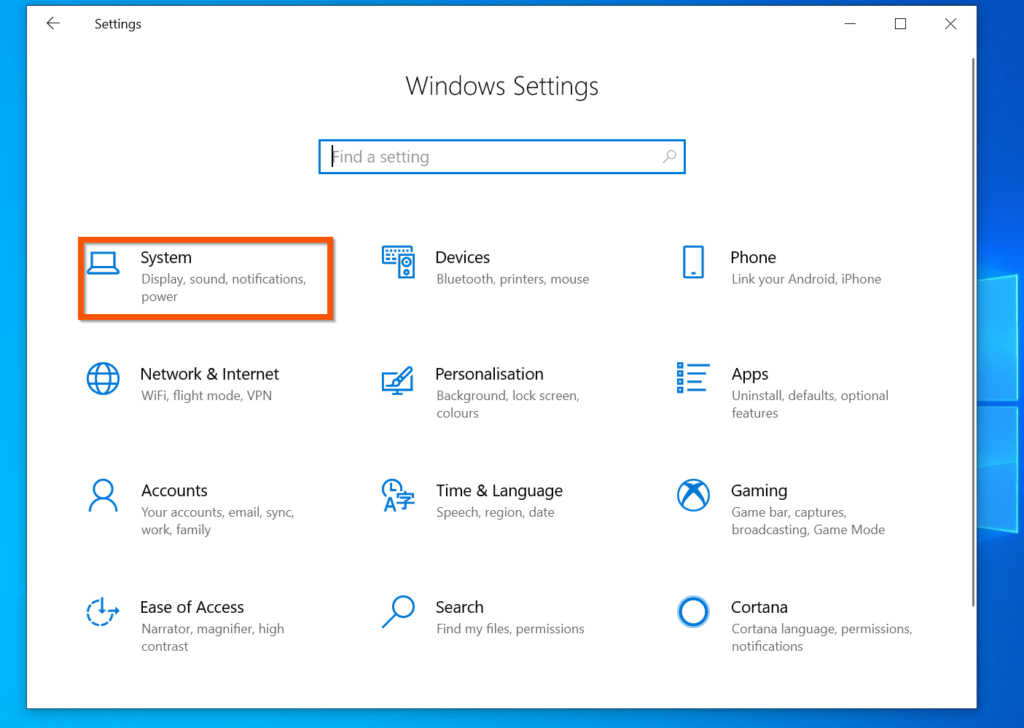
2. Cuộn chuột xuống dưới nhấn chọn vào Clipboard. Trên cột bên phải ở mục Clipboard History các bạn gạt công tắc sang On. Để đồng bộ lịch sử Clipboard với các thiết bị khác thì ở mục Sync across devices các bạn nhấn vào nút Get started.
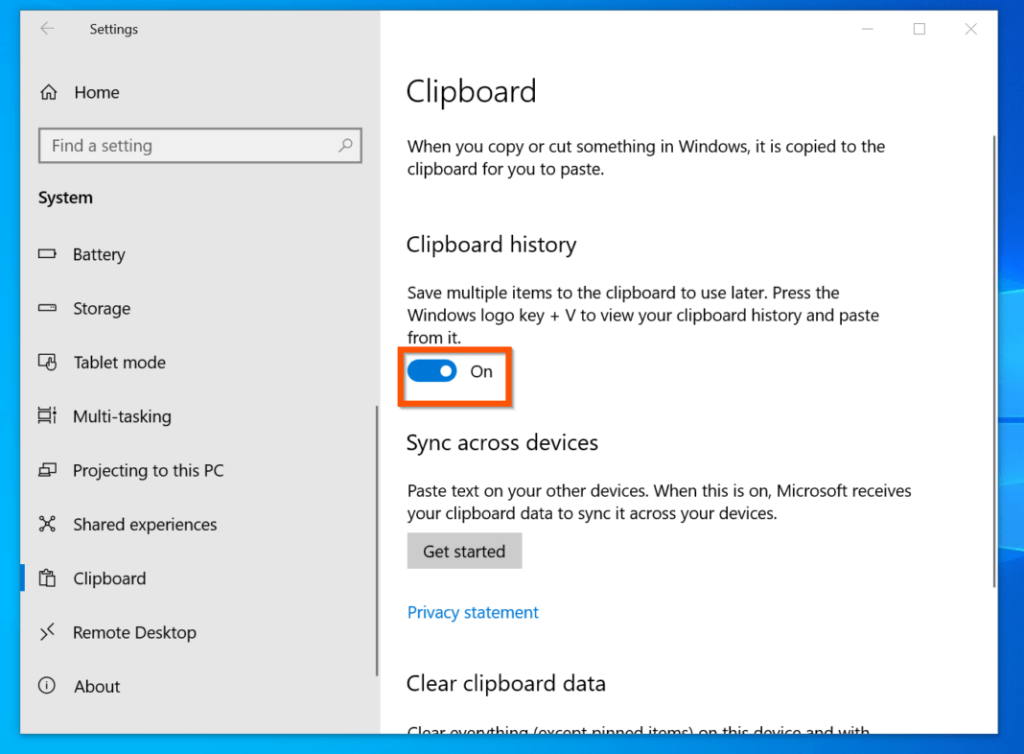
Lúc này sẽ có 2 tùy chọn là Automatically synch text that I copy (cho phép đồng bộ văn bản copy) và Never automatically synch text that I copy (không cho phép đồng bộ văn bản copy). Bạn có thể chọn Never automatically synch text that I copy để nâng cao tính bảo mật.
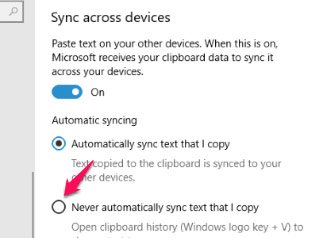
Cách xem lịch sử Clipboard Win 10
Để kiếm tra lịch sử copy trên máy tính Win 10 thì cách đơn giản nhất là nhấn tổ hợp phím Windows + V. Bạn có thể nhấn tổ hợp phím này ở bất cứ lúc nào mà bạn cần xem.
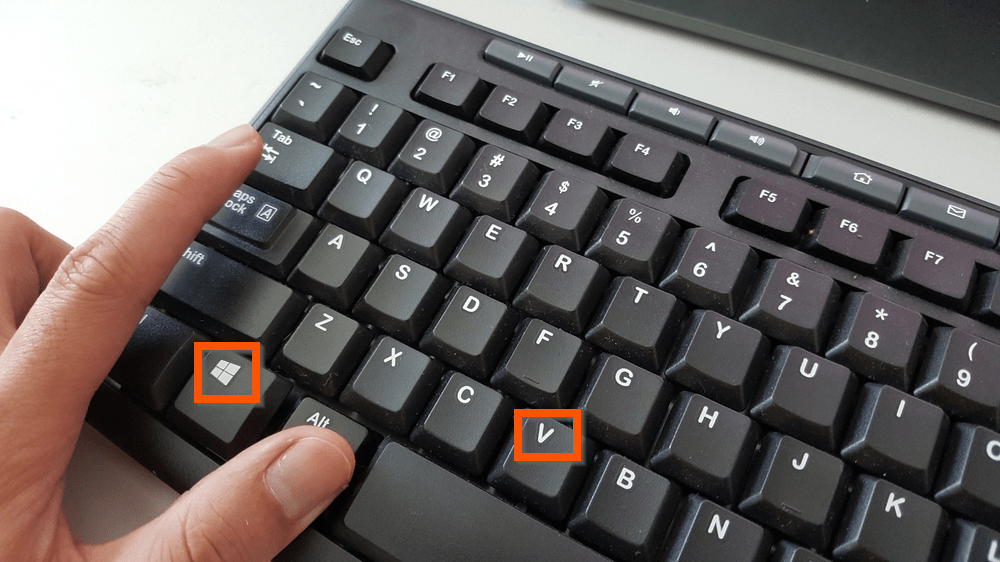
Sau khi nhấn tổ hợp phím thì một cửa sổ nhỏ sẽ xuất hiện trên màn hình. Ban đâu khi mới bật Clipboard Win 10 thì chưa có nội dung gì xuất hiện tại đây. Bạn hãy thử sao chép một nội dung bất kỳ như một chuỗi văn bản. Rồi nhấn tổ hợp phím Windows + V để kiểm tra. Lúc này nội dung bạn vừa sao chép sẽ xuất hiện ở cửa sổ Clipboard này.
Hãy thử tiếp tục sao chép thêm một nội dung khác nữa và nó sẽ tiếp tục được hiển thị ở trên cửa sổ Clipboard, nằm trên mục lúc nãy bạn vừa sao chép. Như vậy các mục sao chép sẽ được sắp xép theo thứ tự thời gian, mục sao chép mới nhất sẽ nằm ở trên cùng.
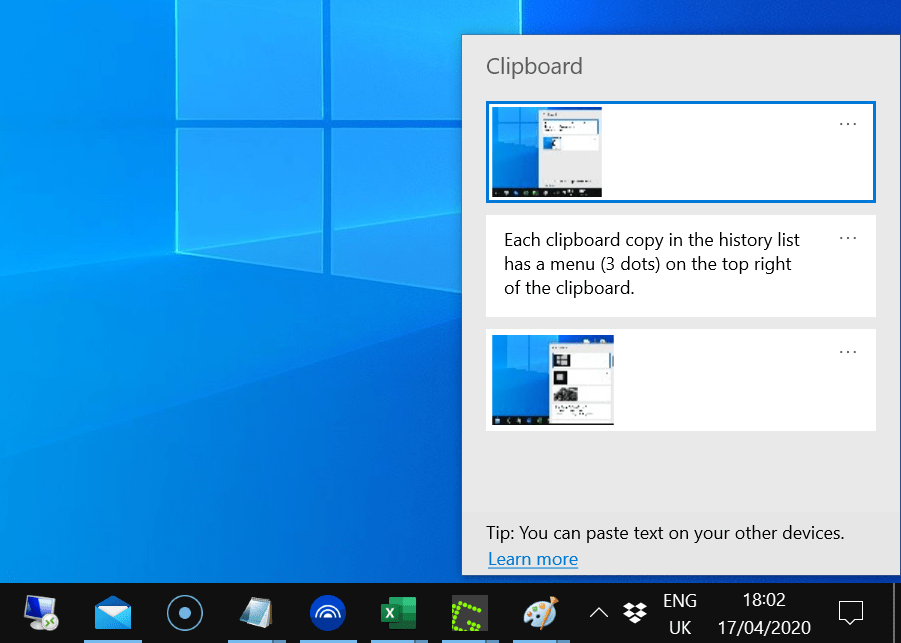
Windows cũng cho phép ghim mục thường xuyên sử dụng để dán nhất lên trên cùng. Để thực hiện các bạn chỉ cần nhấn vào biểu tượng ghim bên cạnh các nội dung cần ghim.
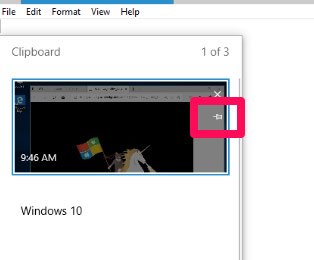
Cách xóa lịch sử Clipboard trên Win 10
Một trong những nhược điểm lớn nhất của tính năng Clipboard History Windows 10 đó là vấn đề bảo mật. Vì khi bạn kích hoạt tính năng cho phép xem lịch sử clipboard win 10 thì bất cứ ai có quyền truy cập vào máy tính của bạn đều có thể truy cập dữ liệu được lưu trữ trong lịch sử clipboard.
Do đó khi thực hiện sao chép các nội dung nhạy cảm như mật khẩu, thông tin cá nhân. thì sau khi sao chép xong bạn nên tiến hành xóa lịch sử Clipboard.
Để xóa lịch sử Clipboard trên Win 10 các bạn thực hiện như sau:
Nhấn tổ hợp phí Windows + V để mở cửa sở Clipboard History Windows 10. Nhấn vào nút 3 chấm ở trên các mục bạn muốn xóa và chọn Delete.
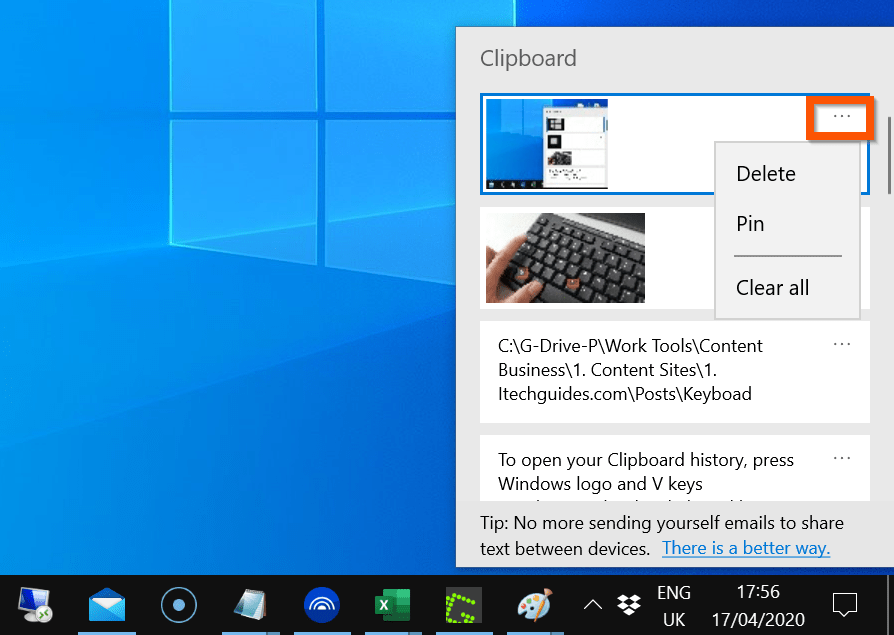
Hoặc bạn cũng có thể xóa toàn bộ lịch sử Clipboard bằng cách:
1. Truy cập vào Settings bằng cách nhấn tổ hợp phím Windows + I. Hoặc bạn có thể mở menu Start và nhấn chọn vào biểu tượng Settings. Sáu đó nhấn chọn vào System.
2. Cuộn chuột xuống dưới nhấn chọn vào Clipboard. Trên cột bên phải ở mục Clear clipboard data nhấn vào nút Clear.
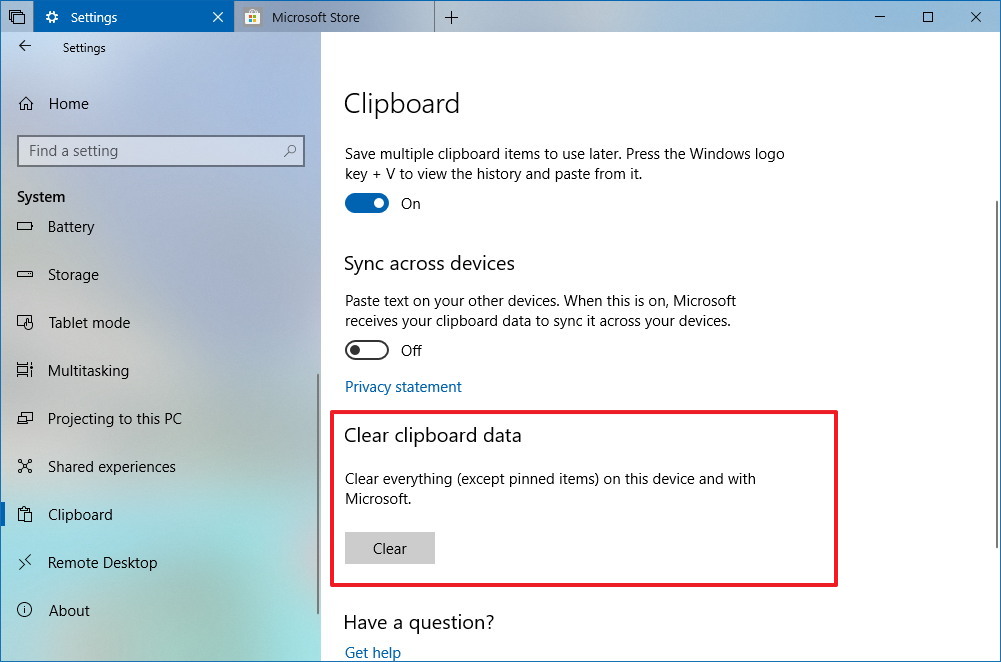
Lúc này các mục bạn đã copy đều đã bị xóa hết khỏi Clipboard History Windows 10 ngoại trừ các mục bạn đã ghim. Để xóa các mục này thì bạn cần bỏ ghim rồi thực hiện xóa lại.
Lời kết
Clipboard History Windows 10 là một tính năng hay mà Microsoft bổ sung cho hệ điều hành này. Chỉ thông qua vài bước đơn giản là bạn có thể bật và xem lịch sử Clipboard Win 10. Tuy nhiên tính năng này cũng đi kèm với rủi ro về phía bảo mật.
Để giảm thiểu rủi ro thì bạn nên hạn chế sao chép các dữ liệu nhạy cảm như mật khẩu. Ngoài ra bạn nên tiến hành xóa lịch sử Clipboard trên Win 10 thường xuyên.





Leave a Reply
Bạn phải đăng nhập hoặc đăng ký để bình luận.